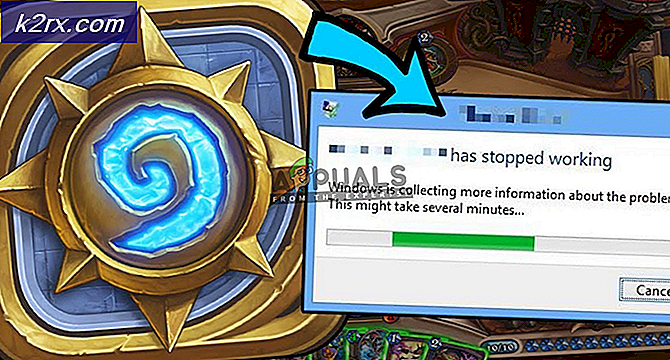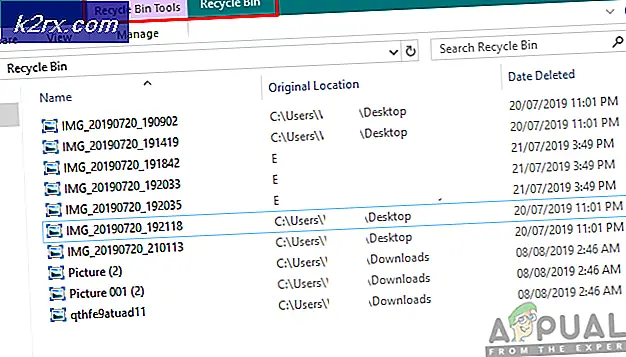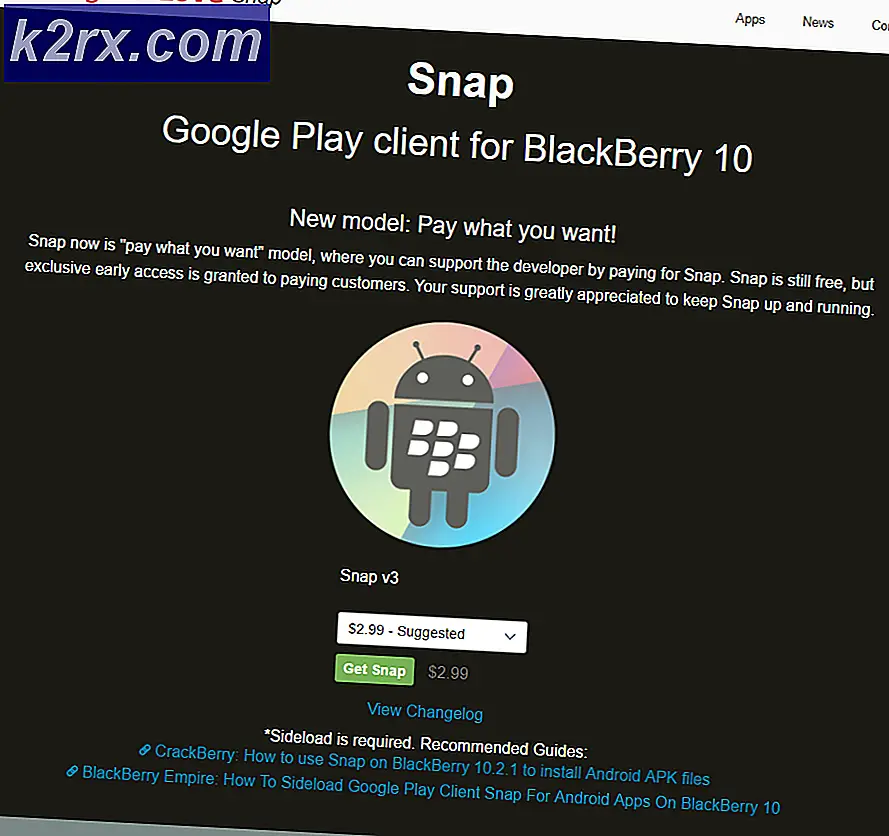Fix: Feilkode 15 ‘Denne forespørselen ble blokkert av sikkerhetsreglene’
Noen brukere rapporterer at de ikke kan besøke bestemte nettsteder fra nettleseren sin. Ofte er feilen som kommer opp “Feilkode 15: Denne forespørselen ble blokkert av sikkerhetsreglene“. Denne feilen betyr at forespørselsleseren prøver å starte (dvs. tilgang til nettstedet) nektes av sikkerhetsreglene på plass. Problemet er ikke nettleserspesifikt (det oppstår med alle de populære nettleserne, inkludert Chrome, Edge, Firefox og Opera) og er bekreftet å forekomme i alle de nyeste Windows-versjonene (Windows 7, Windows 8.1 og Windows 10.
Hva forårsaker feilkoden 15 - Denne forespørselen ble blokkert av sikkerhetsreglene?
Vi så på dette aktuelle problemet ved å se på ulike brukerrapporter og reparasjonsstrategier som de har brukt for å få problemet løst. Fra det vi klarte å samle, er det flere ganske vanlige scenarier som er kjent for å utløse akkurat dette problemet:
Hvis du for øyeblikket leter etter en måte å komme deg rundtFeilkode 15: Denne forespørselen ble blokkert av sikkerhetsreglene”Feil, vil denne artikkelen gi deg en samling bekreftede feilsøkingstrinn. Nedenfor vil du oppdage flere reparasjonsstrategier som andre brukere i en lignende situasjon har brukt til å komme til bunns i problemet.
Hvis du vil være så effektiv som mulig, følger du metodene nedenfor i den rekkefølgen de presenteres. Du vil til slutt møte en løsning som er effektiv i ditt spesielle scenario. La oss begynne!
Metode 1: Angi riktig tid og dato
Det er ikke mange betingelser du (som besøkende) må oppfylle for å få tilgang til de fleste nettsteder. Selvfølgelig endres disse reglene fra server til server, men en av de vanligste årsakene til at brukere blir hindret i å få tilgang til bestemte nettsteder av "Feilkode 15: Denne forespørselen ble blokkert av sikkerhetsreglene”Skyldes at dato og klokkeslett er feil.
Dette rapporteres ofte å forekomme med Microsoft Edge, men vi har klart å finne flere rapporter med besøkende ved hjelp av en annen nettleser som klarte å løse problemet etter å ha satt riktig tid og dato. Dette er effektivt i de situasjonene der webserveren er programmert til å betinge inngangen etter dato og klokkeslett. Det meste av tiden gjøres dette for at roboter skal få tilgang til nettstedet
Her er en rask guide for hvordan du kan sikre at du bruker riktig tid og dato:
- trykk Windows-tast + R for å åpne en dialogboks Kjør. Skriv deretter inn “timedate.cplOg trykk Tast inn å åpne opp Dato og tid panelet.
- Inne i Dato og tid vindu, gå over til Internett-tid fanen og klikk på Endre innstillinger.
- Innenfor Internett-tidsinnstillingene merker du av i boksen som er tilknyttet Synkroniser med en Internett-tidsserver, sett Server til time.windows.com og klikk på Oppdater nå.
- Gå over til Dato og tid klikk på Endre tidssone og sørg for at du bruker den riktige. Klikk deretter på Endre dato og klokkeslett og sørg for at datoen er valgt riktig.
- Start datamaskinen på nytt og se om problemet er løst, og du har nå tilgang til nettstedet ved neste oppstart.
Hvis du fremdeles møter "Feilkode 15: Denne forespørselen ble blokkert av sikkerhetsreglene”Feil, flytt ned til neste metode nedenfor.
Metode 2: Bruke en VPN løsning
I de fleste tilfeller oppstår denne spesielle feilen fordi nettstedsadministratoren bruker en slags sikkerhetsapplikasjon som aktivt blokkerer IP-området ditt. Dette gjøres oftest med Incapsula eller en lignende tjeneste. Flere brukere som har slitt med det samme scenariet har klart å omgå problemet ved å bruke en VPN-løsning for å skjule sin virkelige IP.
Dette kan gjøres med en rekke forskjellige tjenester (premium eller gratis), men for å holde denne guiden tilgjengelig for alle, skal vi vise deg hvordan du gjør dette med en gratis VPN-tjeneste. Imidlertid, hvis du har mulighetene, er du velkommen til å bruke hvilken som helst premium VPN-tjeneste du vil ha.
Her er en rask guide for å unngå "Feilkode 15: Denne forespørselen ble blokkert av sikkerhetsreglene”Feil ved bruk av en VPN-løsning (Hide.me):
- Besøk denne lenken (her) og klikk på Last ned nå-knappen, og klikk deretter på Registrere (under Gratis) for å laste ned gratisversjonen av Gjem meg.
- Skriv inn e-postadressen din i neste boks for å registrere deg. Forsikre deg om at den er gyldig, fordi du vil motta en bekreftelses-e-post.
- Naviger til bekreftelses-e-posten og klikk på Aktiver kontoen min å komme i gang.
- Velg a fra neste skjerm Brukernavn og en Passord for kontoen din og trykk Opprett konto.
- Når du er logget på kontoen din, går du til Priser> Gratis og klikk på Søk nå.
- Neste, gå over til Last ned klienter kategorien og klikk på Last ned-knappen tilknyttet operativsystemet.
- Når nedlastingen er fullført, åpner du kjørbar installasjon og installerer Gjem meg applikasjon. Følg deretter instruksjonene på skjermen for å fullføre installasjonen.
- Når installasjonen er fullført, logger du på kontoen din og trykker på Start din gratis prøveperiode.
- Klikk på Endring knapp (nederst til høyre) for å angi stedet som fungerer for deg. Deretter klikker du bare på Aktiver VPN for å endre IP.
- Besøk nettstedet som tidligere viste “Feilkode 15: Denne forespørselen ble blokkert av sikkerhetsreglene”Og se om problemet nå er løst.
Metode 3: Deaktiver sikkerhetsløsningen
Som noen brukere har bekreftet, kan dette spesielle problemet også oppstå hvis du bruker en overbeskyttende AV- eller brannmurløsning. De fleste av disse tredjeparts sikkerhetssuitene har nå en egenvedlikeholdt liste over nettsteder på svartelisten. Men som du kan forestille deg, er noen mer nøyaktige enn andre.
Hvis nettstedet du prøver å få tilgang til ble svartelistet av din eksterne sikkerhetsløsning, kan du plutselig miste muligheten til å få tilgang til nettstedet. I dette spesielle tilfellet bør deaktivering av tredjeparts sikkerhetsløsningen hjelpe deg med å avgjøre om din AV / brannmur forårsaker problemet.
Imidlertid, med de fleste brannmurer, vil de samme reglene forbli på plass selv om du ender med å deaktivere klienten. I dette tilfellet vil avinstallering av klienten fullstendig hjelpe deg med å finne ut om problemet skyldes internt eller eksternt. Du kan følge denne guiden (her) for å sikre at du fjerner sikkerhetsløsningen din fullstendig.